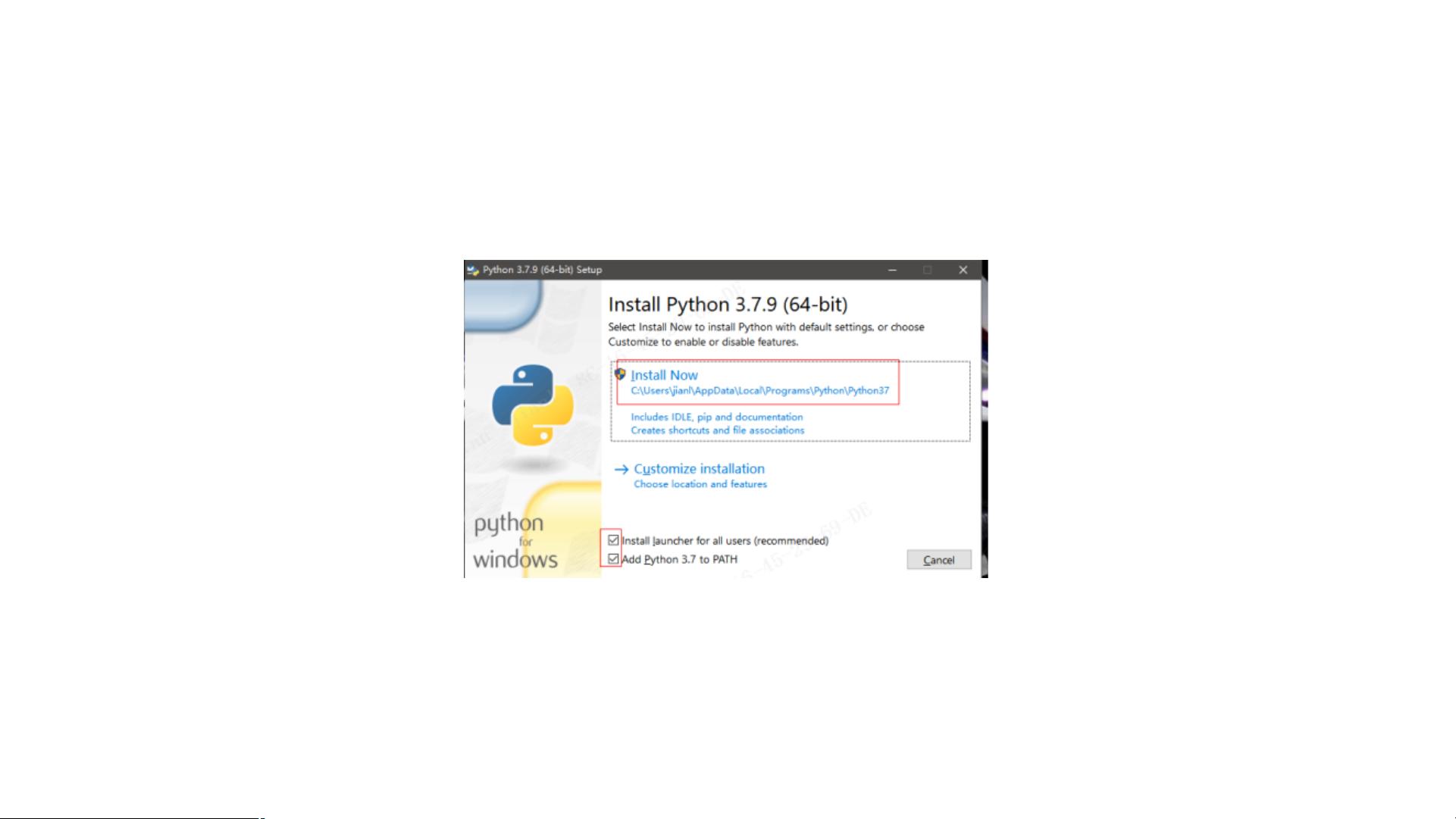使用教程:Python安装与rolabelImg深度学习标注工具
需积分: 48 10 浏览量
更新于2024-06-30
1
收藏 27.26MB PPTX 举报
"本文档提供了一种深度学习数据标注工具rolabelImg的详细安装和使用教程,包括Python的安装、PyQT4的安装、环境变量配置以及rolabelImg软件的启动和基本操作。"
在进行深度学习项目时,数据标注是一项至关重要的任务,它能够帮助模型理解和学习图像中的关键特征。rolabelImg是一款方便的数据标注工具,尤其适合对物体检测和识别任务进行预处理。以下是如何在Python环境中安装和使用rolabelImg的步骤:
首先,确保你已正确安装了Python。安装过程包括双击下载的Python安装程序,运行安装向导,勾选“Add Python to PATH”选项,然后点击“Install Now”。安装完成后,你可以通过在命令提示符输入`python`来检查Python是否已成功安装。
接下来,为了运行rolabelImg,你需要安装PyQT4库,因为它是rolabelImg所依赖的图形用户界面组件。在命令提示符中,切换到包含PyQT4安装包的目录,然后使用pip安装,例如:`pip install PyQt4-4.11.4-cp37-cp37m-win_amd64.whl`。请注意,这个版本的PyQT4适用于Python 3.7.9。
环境变量配置是确保rolabelImg正常运行的关键步骤。找到`pyrcc4.exe`的路径(例如,`E:\venv\cui_py37_rolabelImg\Lib\site-packages\PyQt4`),将该路径添加到系统的PATH环境变量中。这可以通过右键点击“我的电脑”->“属性”->“高级系统设置”->“环境变量”进行设置。
完成上述步骤后,你就可以安装rolabelImg了。进入下载的rolabelimg文件夹,依次运行以下命令:
1. `pyrcc4 -py3 resources.pyresources.qrc`,如果控制台没有错误输出,说明配置无误。
2. `python roLabelImg.py`,如果成功,将会打开rolabelImg的GUI界面。
在rolabelImg的用户界面中,你可以通过“open”或“OpenDir”选择要标注的图片。点击“Create”按钮开始标注,为每个标注的物体命名。rolabelImg还支持斜框标注,通过“CreateRotatedBBox”功能可以创建旋转的边界框。在标注过程中,可以使用快捷键Z、X、C、V来调整旋转角度:
- Z:逆时针旋转0.1弧度
- X:逆时针旋转0.01弧度
- C:顺时针旋转0.01弧度
- V:顺时针旋转0.1弧度
记得,一个完整的圆周(360度)对应于2π弧度,所以1弧度大约等于57.2958度。这些快捷键使你可以精确地调整边界框的角度,以适应不同方向的物体。
rolabelImg是一个强大且用户友好的数据标注工具,对于深度学习项目的数据预处理工作非常实用。通过遵循上述步骤,你可以在自己的环境中顺利安装并使用它来标记训练数据,从而为你的模型提供高质量的学习材料。
2023-04-21 上传
2023-02-14 上传
2023-09-07 上传
2023-08-11 上传
2024-03-27 上传
2023-08-25 上传
2023-07-28 上传
2023-06-07 上传
2022-05-31 上传
德卡先生的信箱
- 粉丝: 32
- 资源: 16
最新资源
- JavaScript实现的高效pomodoro时钟教程
- CMake 3.25.3版本发布:程序员必备构建工具
- 直流无刷电机控制技术项目源码集合
- Ak Kamal电子安全客户端加载器-CRX插件介绍
- 揭露流氓软件:月息背后的秘密
- 京东自动抢购茅台脚本指南:如何设置eid与fp参数
- 动态格式化Matlab轴刻度标签 - ticklabelformat实用教程
- DSTUHack2021后端接口与Go语言实现解析
- CMake 3.25.2版本Linux软件包发布
- Node.js网络数据抓取技术深入解析
- QRSorteios-crx扩展:优化税务文件扫描流程
- 掌握JavaScript中的算法技巧
- Rails+React打造MF员工租房解决方案
- Utsanjan:自学成才的UI/UX设计师与技术博客作者
- CMake 3.25.2版本发布,支持Windows x86_64架构
- AR_RENTAL平台:HTML技术在增强现实领域的应用